전원 버튼을 누르지 않고 iPhone을 잠그거나 잠금 해제하는 방법

iPhone 또는 iPad의 전원 버튼이 파손된 경우에도 AssistiveTouch를 사용하여 화면을 잠그거나 다시 시작할 수 있는 방법을 안내합니다.
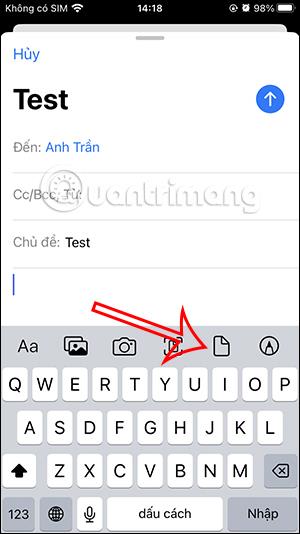
기본적으로 iPhone의 메일 앱은 최대 20MB 또는 25MB의 첨부 파일이 있는 이메일만 보낼 수 있도록 제한합니다. 그러나 Mail 앱에는 iCloud Mail을 사용하여 대용량 첨부 파일을 전송하는 데 도움이 되는 Mail Drop 옵션도 있어 사용자가 문제 없이 이메일 전송을 완료할 수 있습니다. 따라서 Gmail에서 대용량 이메일을 보낼 때와 유사하게 파일 크기를 줄이기 위해 다른 도구가 필요하지 않습니다 . 아래 기사에서는 iPhone에서 Mail Drop을 사용하는 방법을 안내합니다.'
iPhone에서 Mail Drop을 사용하는 방법에 대한 지침
1 단계:
iPhone의 메일 애플리케이션 인터페이스에서 메시지를 보내는 이메일 주소와 함께 제공되는 텍스트 내용을 입력하고 파일 아이콘을 클릭하여 보내려는 파일을 첨부합니다.
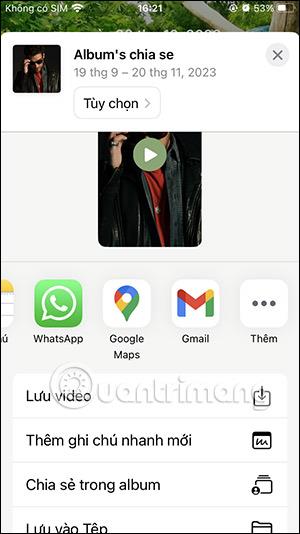
2 단계:
사용자는 iPhone에서 보내고 싶은 파일을 선택합니다. 그런 다음 오른쪽 상단에 있는 파란색 보내기 아이콘을 클릭하여 이메일을 보냅니다.
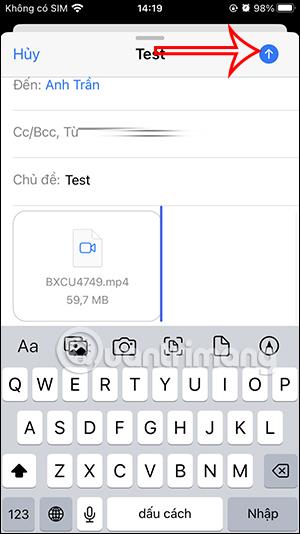
3단계:
그러다가 첨부 파일 크기가 지정된 크기를 초과했기 때문에 메일 애플리케이션은 사용자에게 옵션을 제공했습니다. 메일 드롭 사용을 클릭합니다 .
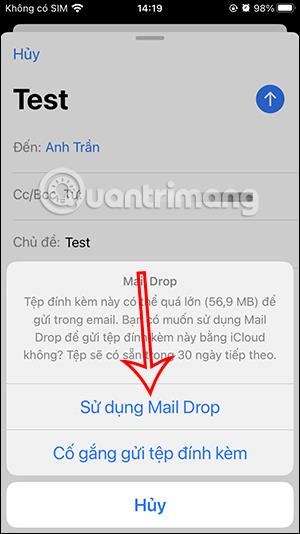
그 후 즉시 iCloud를 사용하여 파일을 첨부하고 평소와 같이 이메일로 전송합니다. 참고로 iCoud 첨부 파일은 30일 동안만 지속됩니다.
4단계:
상대방이 이메일을 받으면 다운로드를 클릭하기 만 하면 첨부 파일이 포함된 인터페이스로 전환됩니다.
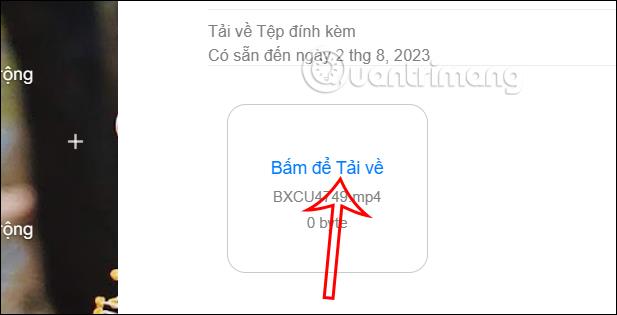
최종적으로는 파일을 확인하고 기기에 다운로드를 탭하여 파일을 다운로드하게 됩니다.
iPhone에서 Mail Drop 사용에 대한 비디오 튜토리얼
iPhone 또는 iPad의 전원 버튼이 파손된 경우에도 AssistiveTouch를 사용하여 화면을 잠그거나 다시 시작할 수 있는 방법을 안내합니다.
iOS 17의 새로운 기능을 통해 iPhone의 연락처 사진 개인 정보 보호를 세밀하게 조정할 수 있는 방법을 알아보세요.
iOS 14 및 iPadOS 14부터 Apple은 사용자가 시스템에서 기본 브라우저를 선택할 수 있는 매우 유용한 기능을 도입했습니다. Microsoft Edge를 쉽게 기본 브라우저로 설정하는 방법을 알아보세요.
iPhone의 전면 카메라로 사진을 찍으면 뷰파인더가 이미지를 반전시킵니다. iOS 14을 통해 Apple은 이 간단한 설정을 기기의 카메라 앱에 통합했습니다.
iOS 15에서 원래 Safari 디자인으로 돌아가기 위한 쉽게 따라 할 수 있는 방법과 설정을 소개합니다.
iOS 16의 Apple 지도 애플리케이션을 사용하여 정류장을 추가하는 쉽고 빠른 방법을 알아보세요. 사과 지도에 정류장을 더 추가하기
Zen Flip Clock 애플리케이션을 통해 iPhone에 플립 시계를 설치하고 설정하는 방법을 알아보세요. 다양한 사용자 정의 옵션으로 독특한 인터페이스를 경험하세요.
Apple Music에서 자동 음악 재생을 끄는 방법을 알아보세요. WiFi가 없을 때 모바일 데이터를 절약할 수 있는 유용한 팁입니다.
Safari에서 사용자 프로필 생성은 iOS 17용으로 업데이트된 새로운 기능입니다. 이 가이드는 Safari에서 사용자 프로필 만들기에 대한 모든 정보를 제공합니다.
Photo Shuffle을 사용하여 iOS 16의 잠금 화면을 개인화하세요. 여러 장의 사진을 자동으로 표시하거나 수동으로 선택할 수 있습니다.








